Ready 品牌型号:联想GeekPro 2020,Apple iMac 系统:win10 1909 64位企业版,macOS Big Sur11.0.1 软件版本: 360安全卫士 12.0.0 电脑在使用一段时间后,势必会产生一些缓存的垃圾,导致电脑的运行速度
品牌型号:联想GeekPro 2020,Apple iMac
系统:win10 1909 64位企业版,macOS Big Sur11.0.1
软件版本:360安全卫士12.0.0
电脑在使用一段时间后,势必会产生一些缓存的垃圾,导致电脑的运行速度变慢,内存减少,但是手动清理这些垃圾缓存的话,第一是比较浪费时间,第二清理很麻烦,而且容易误删重要的文件,那么如何清除电脑缓存呢?下面就给大家分享清除电脑缓存的方法。
联想电脑:
1第一步打开软件,点击优化加速,点击全面加速,立即优化

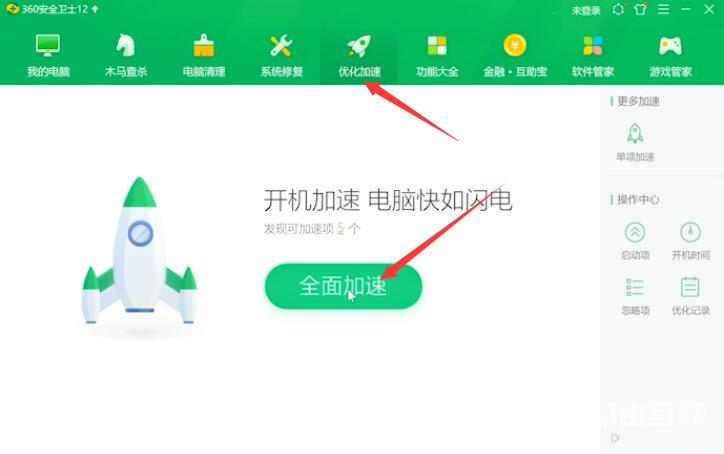
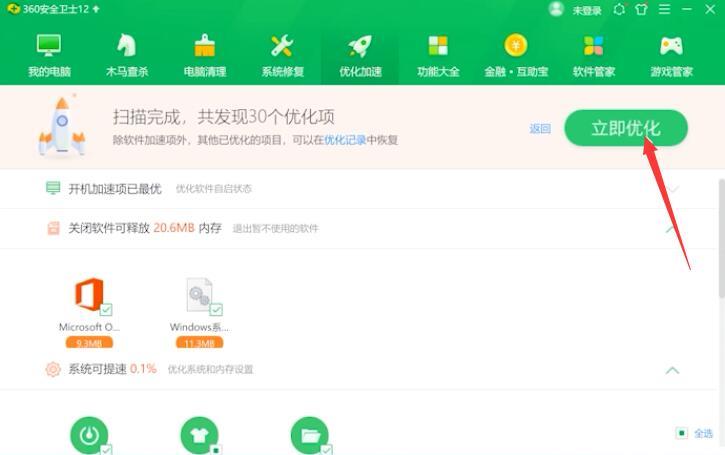
2第二步勾选全选,点击确认优化,等待优化完成即可
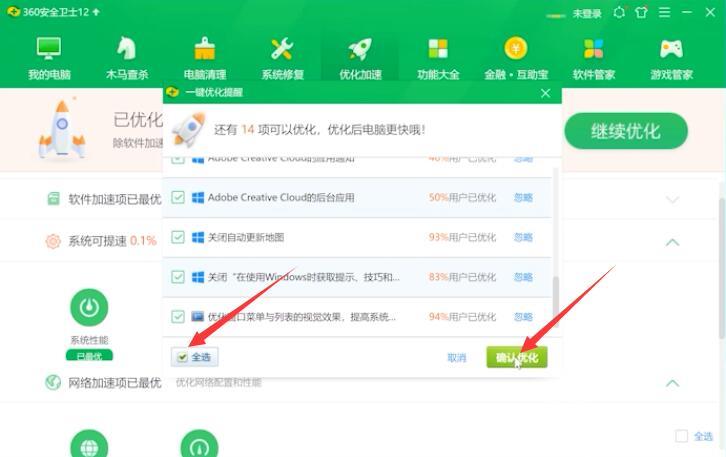
苹果电脑:
3第三步点击左上角的苹果,选择关于本机,点击存储空间,点击管理
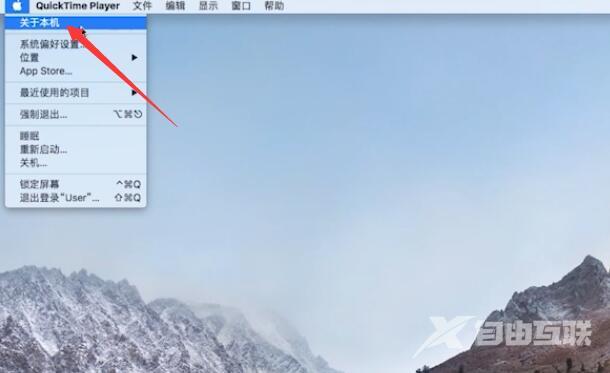
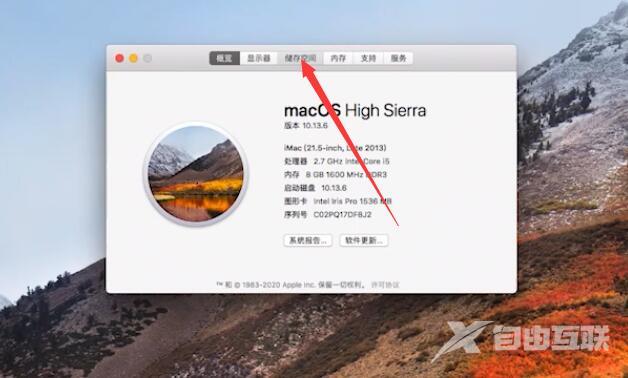
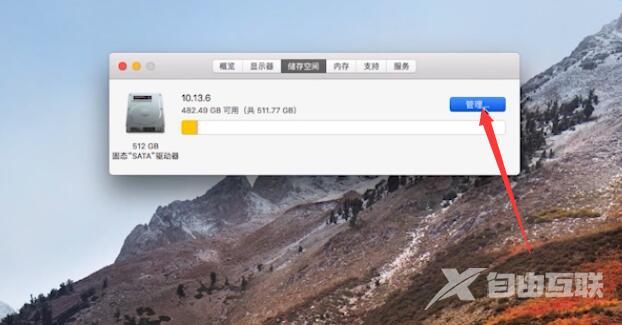
4第四步选择需要清理的文件,点击删除图标,点击移除就可以删除文件,把冗余文件都删除掉,就可以减少电脑负担
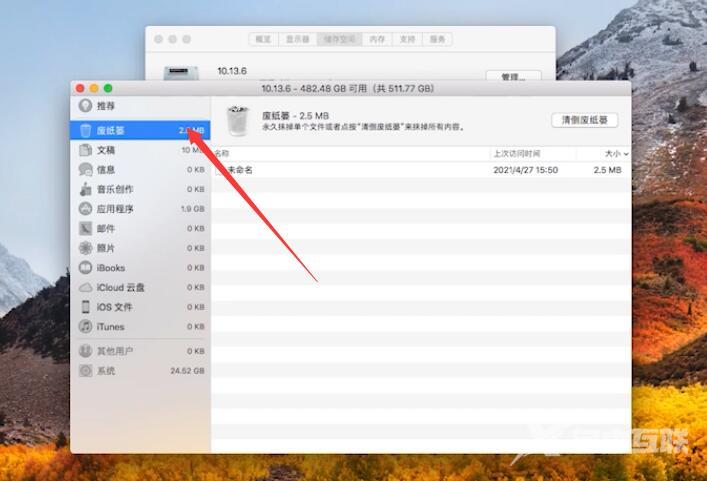
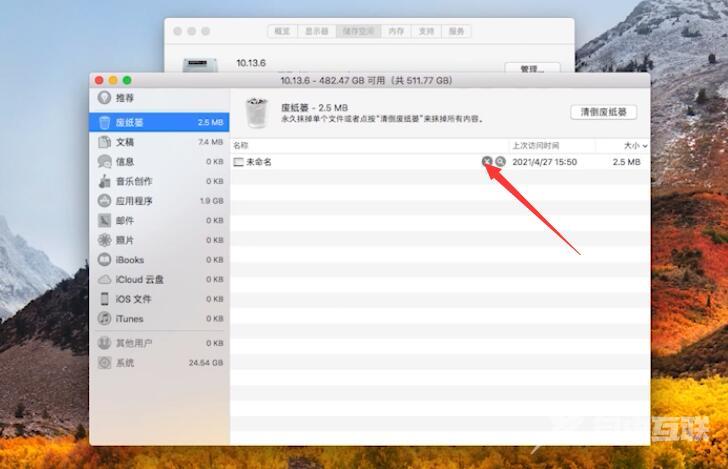
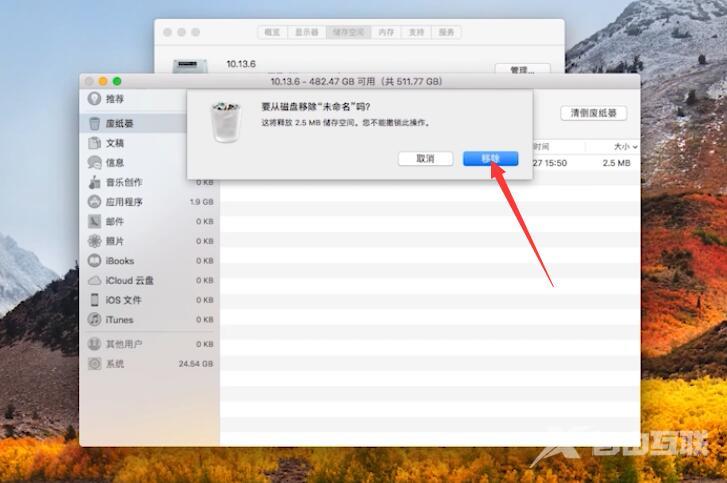
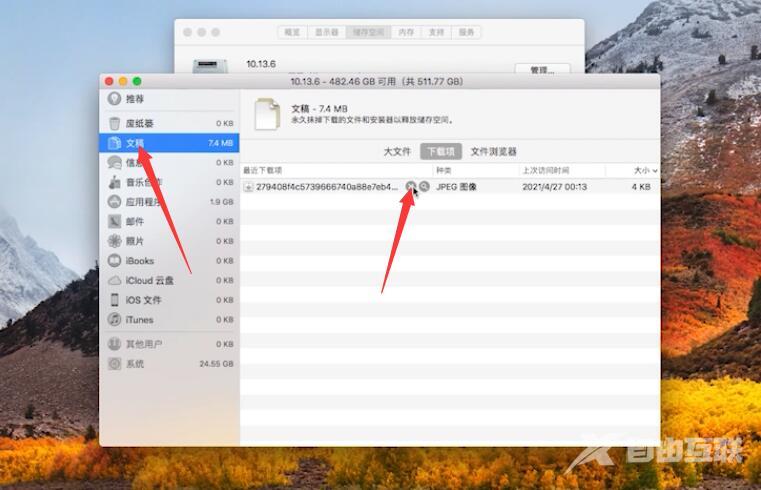

总结:
联想电脑:
点击优化加速立即优化
全选确认优化等优化完
苹果电脑:
关于本机存储空间管理
选要清理文件删除移除
把冗余文件都删除掉
【本文转自:随州网站推广 转载请说明出处】